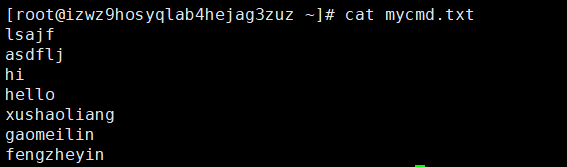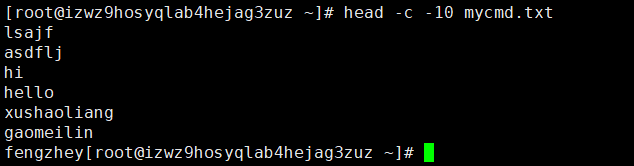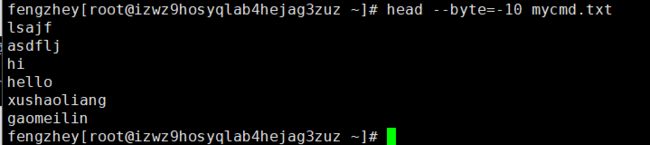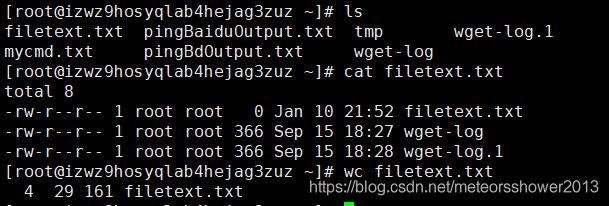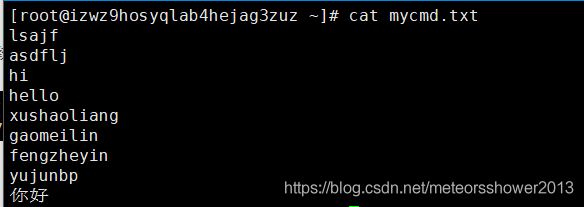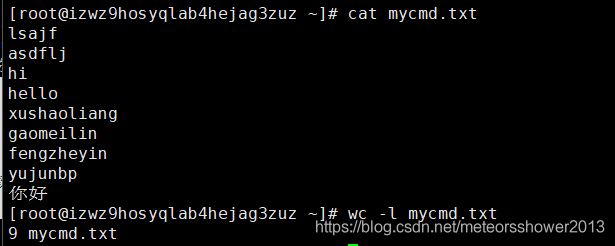Linux 文本文件及处理
一、什么是文本信息
提到文本文件大家可能想到windows下的txt文件,除此之外呢?
- 在linux下有哪些文本信息呢?
- 程序源文件
- 标准输入输出
- 普通文本文件
- 配置文件
- 文本型网络协议?
因特网大部分传输层以上协议是文本型协议
- 会话层协议: HTTP,POP3,SMTP,IMAP
- 表示层协议:HTML,XML,MIME
二、文本文件读取的命令
(一)more
显示文本信息,文本信息过滤器【一次只显示一个屏幕】
只能往前看,不能往后看【比如当前屏幕显示了10-20行的文本信息,这个时候只能查看20-30行的文本信息,不支持回退操作】
备注:man手册上说less命令是more的加强版
用法
more [options] file
| 命令操作 | 意义 |
|---|---|
| 空格 | 下一屏 |
| 回车 | 显示下移一行 |
| q | 退出 |
| / | 查找相关 |
参考
http://www.cnblogs.com/aijianshi/p/5750911.html
(二)less
对文件或其它输出进行分页显示的工具
应该说是linux正统查看文件内容的工具,功能极其强大。less 的用法比起 more 更加的有弹性。 在 more 的时候,我们并没有办法向前面翻, 只能往后面看,但若使用了 less 时,就可以使用 [pageup] [pagedown] 等按键的功能来往前往后翻看文件,更容易用来查看一个文件的内容!除此之外,在 less 里头可以拥有更多的搜索功能,不止可以向下搜,也可以向上搜。
用法
less [options] file
| 命令操作 | 意义 |
|---|---|
| 空格 | 下一屏 |
| b | 上一屏 |
| 回车 | 显示下移一行 |
| y | 显示上移一行 |
| d | 下半屏 |
| u | 上半屏 |
| / | 向下查找 |
| ? | 向上查找 |
| q | 退出 |
(三)cat
文本输出命令,通常是用于观看某个文件的内容的
用法
cat [options] file
- 一次显示整个文件。
cat filename - 从键盘创建一个新文件。
cat > filename - 将几个文件合并为一个文件。
cat file1 file2 > file
参考:
https://www.cnblogs.com/zhangchenliang/p/7717602.html
(四)od
od指令会读取所给予的文件的内容,并将其内容以八进制字码呈现出来。
通常用于显示或查看文件中不能直接显示在终端的字符
用法
od [options] file
参考:
https://www.cnblogs.com/hdk1993/p/4395574.html
https://blog.csdn.net/k346k346/article/details/54177989
(五)head
显示档案的开头至标准输出中
用法
head [选项] [文件]
如果指定了多于一个文件,在每一段输出前会给出文件名作为文件头。如果不指定文件,或者文件为"-",则从标准输入读取数据
实例
-n, --lines=[-]K 显示每个文件的前K 行内容
如果附加"-"参数,则除了每个文件的最后K行外 显示剩余全部内容
示例1:显示文件的前n行
示例2:输出文件除了最后n行的全部内容


-c, --bytes=[-]K 显示每个文件的前K 字节内容;
如果附加"-"参数,则除了每个文件的最后K字节数据外 显示剩余全部内容
实例3:显示文件前n个字节
示例4:文件的除了最后n个字节以外的内容
实例5:head可以一次显示多个文件
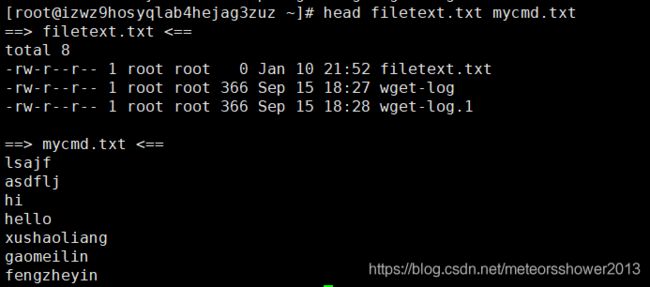
参考:
https://www.cnblogs.com/xqzt/p/5425287.html
(六)tail
输出文件的末尾部分
用法
tail [options] file
-f, --follow[={name|descriptor}]
当文件增长时,输出后续添加的数据; -f, --follow以及 --follow=descriptor 都是相同的意思
参考:
https://www.cnblogs.com/fps2tao/p/7698224.html
三、文本文件的处理
(一) tee
基于标准输入读取数据,标准输出或文件写入数据。
有时候,你会想手动跟踪命令的输出内容,同时又想将输出的内容写入文件,确保之后可以用来参考。如果你想寻找这相关的工具,那么恭喜你,Linux 已经有了一个叫做 tee 的命令可以帮助你。
用法
假设因为某些原因,你正在使用 ping 命令。
ping baidu.com
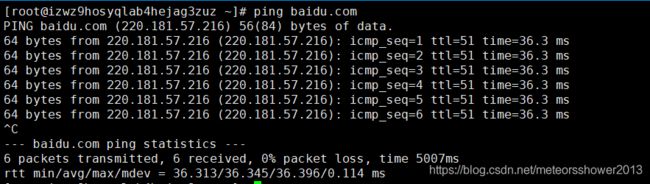
然后同时,你想要输出的信息也同时能写入文件。这个时候,tee 命令就有其用武之地了。
ping baidu.com | tee pingBaiduOutput.txt

参考:
https://linux.cn/article-9435-1.html
(二) wc(word count)
统计指定文件中的字节数、字数、行数,并将统计结果显示输出。
用法
1. 统计行数
2. 统计字节数
3. 统计字符数
-m 统计字符数。

细心的朋友肯定发现了字符数比字节数少,当然这也很正常;但是少在哪里呢?
怎么查看呢?可以谁用od命令

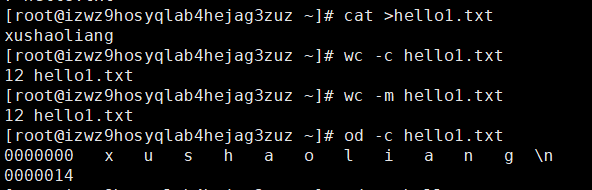
4. 统计字数
-w 统计字数。一个字被定义为由空白、跳格或换行字符分隔的字符串。
![]()
(三) tr
tr命令可以对来自标准输入的字符进行替换、压缩和删除。tr只能接收来自标准的输入流,不能接收参数。
![]()
参考:
https://blog.csdn.net/huangyimo/article/details/79134000